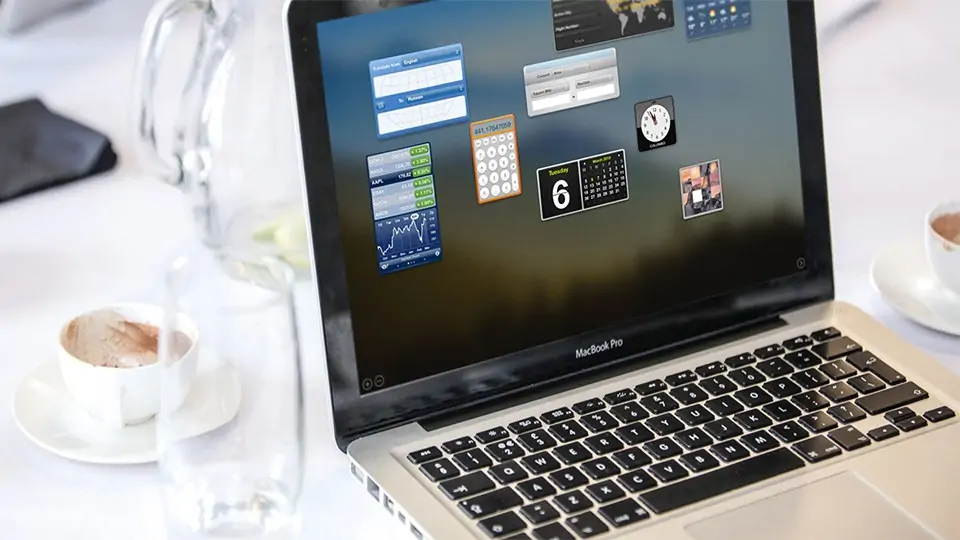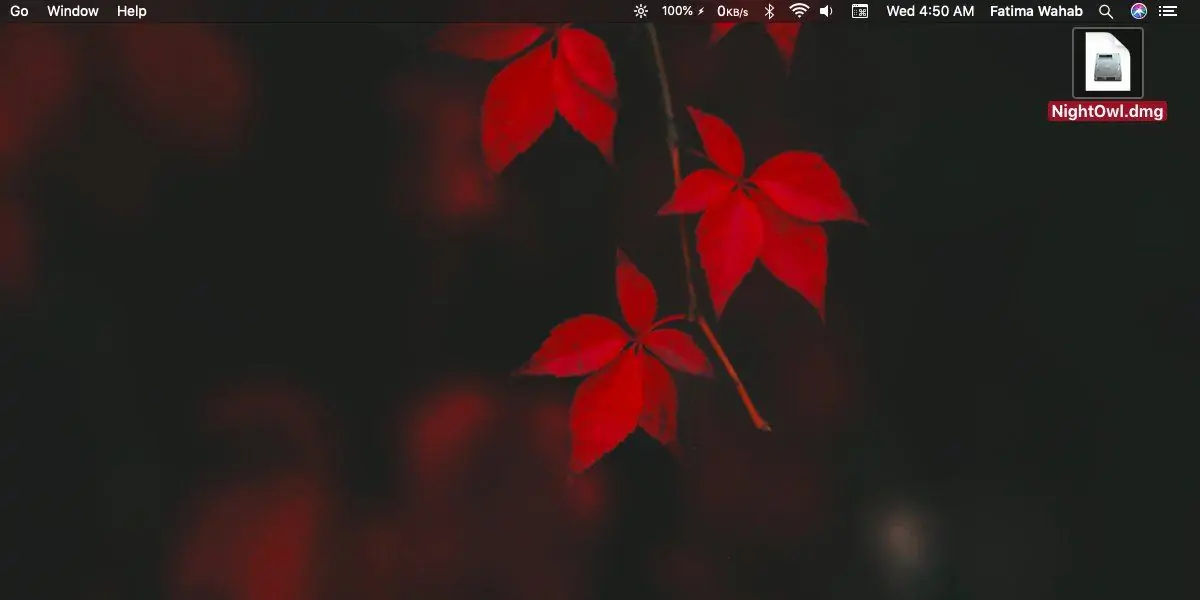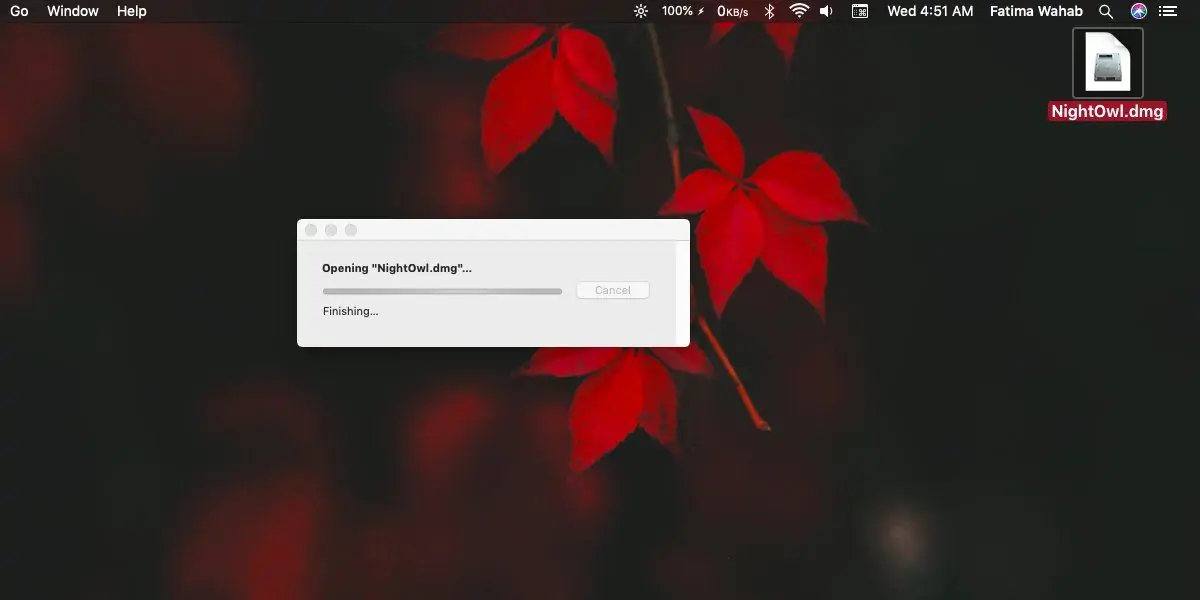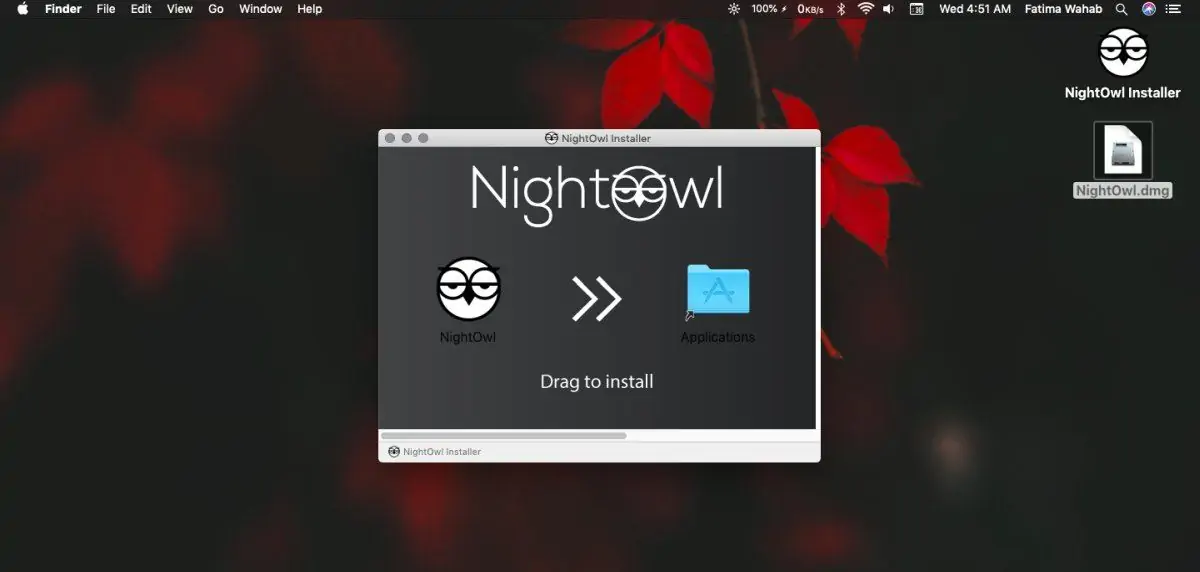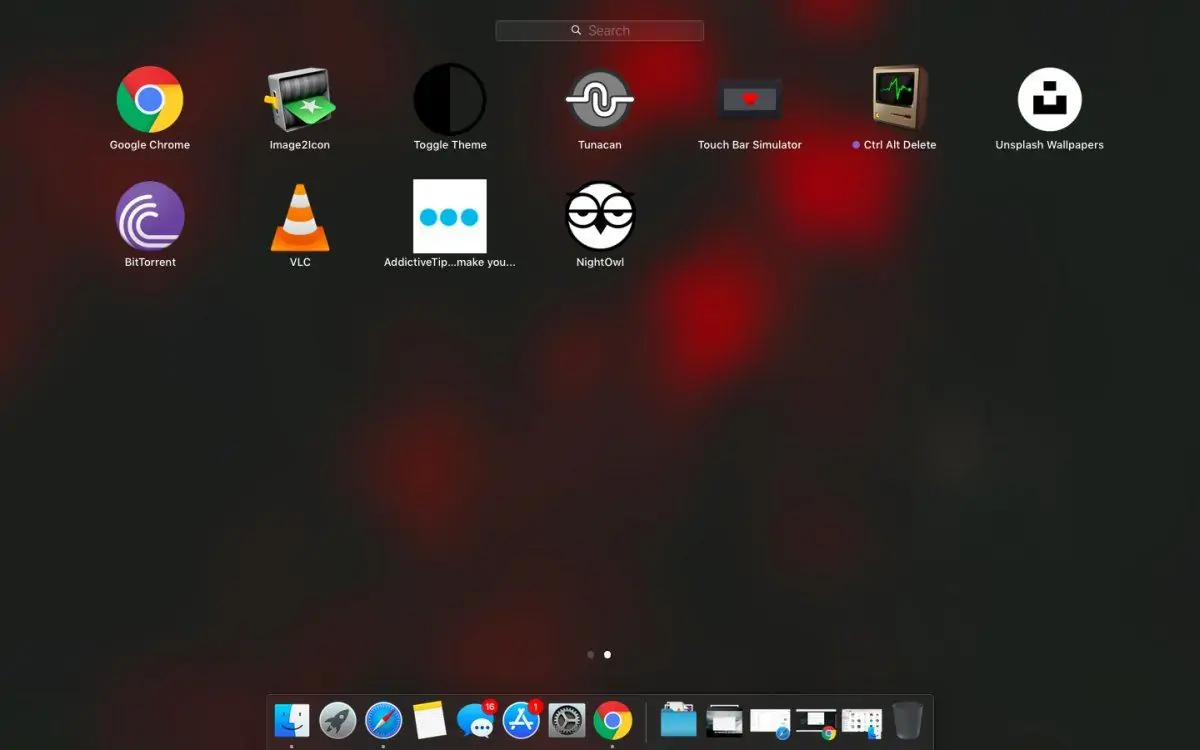اپلیکیشنهایی که روی مکبوک یا آیمک نصب میشود، چند فرمت فایل مختلف دارند. اگر اپی که میخواهید در سیستم عامل macOS نصب کنید، از App Store دانلود نشده باشد، معمولاً فایلی با پسوند dmg است. نحوهی نصب کردن اپلیکیشنهایی با فرمت DMG کمی متفاوت و البته بسیار ساده است.
در ادامه به روش نصب کردن برنامههای مکاواس که فرمتشان DMG است را بررسی میکنیم.
نحوهی نصب DMG در مکهای اپل
فایلهای DMG را ممکن است از طریق سایتها دانلود کرده باشید یا روی فلشدرایو USB و هارد اکسترنال، تحویل گرفته باشید. در هر صورت برای یافتن فایل DMG، اپلیکیشن مدیریت فایل که Finder است را اجرا کنید. آیکون پیشفرض فایلهایی که پسوندشان dmg است، به شکل ایمیج و درایو است. برای نصب کردن این فایلها، رویشان دبلکلیک کنید.
مکاواس فایل را اجرا میکند و پنجرهای نمایان میشود و پیشرفت فرآیند باز کردن را نشان میدهد که البته نصب کردن نیست! بسته به حجم فایل، ممکن است فرآیند باز کردن فایل طولانی شود.
در نهایت پنجرهآی نمایان میشود. اکنون میبایست اپ درون فایل است را با روش درگ و دراپ، بگیرید و روی فولدر Applications رها کنید. در مورد برخی فایلها ممکن است قابلیت نصب هم وجود داشته باشد اما معمولاً بهترین و سادهترین روش، این است که اپ موجود در DMG را روی فولدر اپلیکیشنها رها کنید.
پس از نصب شدن اپلیکیشن، میتوانید فایل DMG و در صورت وجود، فایل نصبی اپ را حذف کنید.
برای اجرا کردن اپلیکیشنی که با این روش نصب شده، میتوانید از ابزار جستجو که Spotlight نام دارد استفاده کنید و با سرچ کردن اولین حروف نام اپلیکیشن، آن را پیدا کرده و اجرا کنید. روش دیگر این است که از صفحهی اجرای اپلیکیشنها یا Launchpad استفاده کنید.
توجه کنید که در اولین مرتبهی اجرا کردن این نوع اپلیکیشنها، پیام هشداری نمایش داده میشود چرا که اپلیکیشن از منبع رسمی اپها که از اپ استور اپل است، دانلود و نصب نشده است. روی دکمهی Open کلیک کنید و اپ را اجرا کنید اما اگر در مورد منبع اپ و سالم بودن آن مطمئن نیستید، بهتر است قبل از دانلود و نصب، آن را دقیقتر بررسی کنید.
در صورت بلاک شدن اپلیکیشن، اگر به سالم بودن مشکوک نیستید، روی منوی اپل یا سیب در بالای صفحه کلیک کرده و System Preferences را انتخاب کنید. در پنجرهی تنظیمات سیستمی، روی Security & Privacy کلیک کنید. در تب General گزینهای برای اجرا کردن این نوع اپهای مسدود شده موجود است.
آناینستال کردن اپلیکیشنهایی با فرمت DMG در macOS
برای حذف کردن اپلیکیشنهایی که از طریق یک فایل DMG نصب شدهاند، نمیتوان از Launchpad استفاده کرد. به عبارت دیگر با کلیک کردن و نگه داشتن آیکون اپ، دکمهی ضربدر برای حذف کردن آن نمایان نمیشود. برای حذف کردن این نوع اپها، میبایست فولدر Applications را در اپ مدیریت فایل باز کنید.
ابتدا اپلیکیشن را ببندید و سپس آیکون اپ در فولدر Applications را با کلیک و نگه داشتن کلید چپ موس، بگیرید و روی سطل زباله رها کنید. به این ترتیب اپلیکیشن حذف میشود و البته اگر حجیم باشد، فرآیند حذف اپ کمی طول میکشد.
addictivetipsسیارهی آیتی